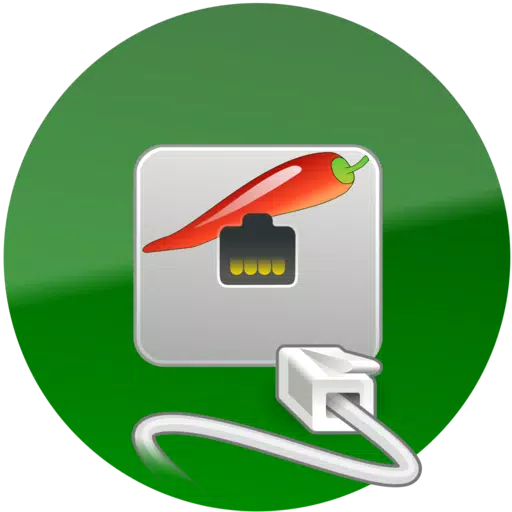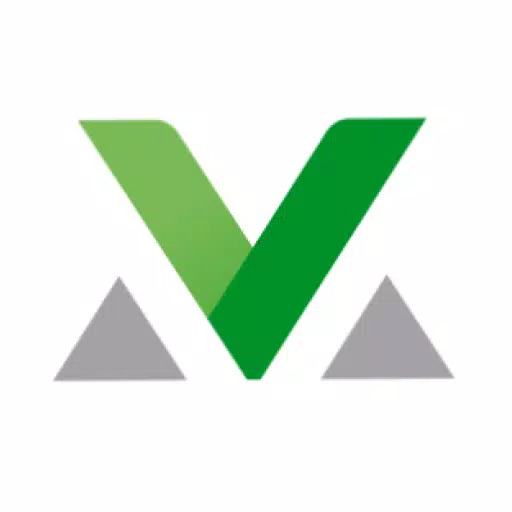https://apps.apple.com/ca/app/aspice-pro/id1560593107aSPICE: isang secure, open source na QEMU KVM virtual machine remote desktop software na sumusuporta sa mga protocol ng SPICE at SSHhttps://github.com/iiordanov/remote-desktop-clients/blob/master/bVNC/CHANGELOG-aSPICE https://github.com/iiordanov/remote-desktop-clients/releasesNaghahanap ng SPICE client para sa iOS o Mac OS X? Maaari mo itong i-download ngayon sa sumusunod na address: https://github.com/iiordanov/remote-desktop-clients/issues https://groups.google.com/forum/#!forum/bvnc-ardp-aspice-opaque-remote-desktop-clientshttps://play.google.com/store/apps/details?id=com.iiordanov.freebVNC
Upang suportahan ang aking trabaho at GPL open source software, mangyaring bumili ng aSPICE Pro, ang bersyon ng donasyon ng programa! Mangyaring mag-ulat ng mga isyu sa akin gamit ang button na "Ipadala ang Mail" sa Google Play bago magsulat ng review.
Kung mayroon kang anumang mga katanungan, maaari ka ring magtanong sa forum sa halip na sa lugar ng komento:
Ang aking VNC viewer na bVNC ay sulit ding subukan:
Kung ang iyong mouse pointer ay hindi naka-sync sa posisyon ng pag-click, maaari mong gamitin ang "Emulate Trackpad" input mode, o mas mabuti pa, idagdag ang "EvTouch USB Drawing Tablet" kapag naka-shut down ang virtual machine at pagkatapos ay simulan ito . Paano magdagdag ng drawing tablet:
-
Kung na-configure sa pamamagitan ng virt-manager, pumunta sa seksyong "View"->"Mga Detalye" at piliin ang "Add Hardware"->"Input"->"EvTouch USB Drawing Tablet".
-
Kung tumatakbo ang virtual machine sa command line, kailangan mo ng opsyon na katulad ng: "-device usb-tablet,id=input0"
Ang aSPICE ay isang secure, SSH-enabled, open source na SPICE protocol client na gumagamit ng native libspice library na lisensyado sa ilalim ng LGPL. Kasama sa mga tampok nito ang:
-
Kontrolin ang anumang SPICE-enabled qemu virtual machine gamit ang anumang guest operating system.
-
Sinusuportahan ng aSPICE Pro ang master password.
-
Sinusuportahan ng aSPICE Pro ang pagpapatotoo ng MFA/2FA SSH.
-
Sinusuportahan ng aSPICE Pro ang pag-redirect ng USB.
-
Suportado ang audio.
-
Sinusuportahan ang multi-touch para sa remote na mouse. Gumamit ng isang daliri para i-click ang kaliwang button, dalawang daliri para i-click ang kanang button, at tatlong daliri para i-click ang gitnang button.
-
Sinusuportahan ang tunog (opsyon sa mga advanced na setting sa home screen).
-
Suportado ang right- at middle-click na pag-drag kung hindi mo aangat ang unang pag-tap ng daliri.
-
Sinusuportahan ang pag-drag at pag-scroll gamit ang dalawang daliri.
-
Suportahan ang kurot para mag-zoom.
http://www.linux-kvm.org/page/SPICE http://askubuntu.com/questions/60591/how-to-use-spice https://github.com/iiordanov/remote-desktop-clients Sinusuportahan ang mga pagbabago sa dynamic na resolution, na nagbibigay-daan sa iyong muling i-configure ang iyong desktop habang nakakonekta, at kontrol ng virtual machine mula sa BIOS patungo sa operating system. -
Sinusuportahan ang buong pag-ikot. Gamitin ang naka-center na pag-ikot sa iyong device upang huwag paganahin ang pag-ikot. -
Sinusuportahan ang maraming wika. -
Ganap na sinusuportahan ang mouse sa Android 4.0 system. -
Maaaring ganap na ipakita ang desktop kahit na pinahaba ang malambot na keyboard. -
Sinusuportahan ang SSH tunneling para sa pinahusay na seguridad o pag-access sa mga makina sa likod ng mga firewall. -
Pag-optimize ng UI para sa iba't ibang laki ng screen (mga tablet at smartphone). -
Suportahan ang Samsung multi-window. -
Sinusuportahan ang mga pampubliko/pribadong key ng SSH (mga pampublikong key). -
Sinusuportahan ang pag-import ng mga naka-encrypt/hindi naka-encrypt na RSA key sa PEM format at hindi naka-encrypt na DSA key sa PKCS#8 na format. -
Sinusuportahan ang awtomatikong pag-save ng mga session ng koneksyon. -
Sinusuportahan ang zoomable, fit-to-screen at one-to-one zoom mode. -
Sinusuportahan ang dalawang direktang, isang analog trackpad at isang one-handed input mode. -
Sa one-handed input mode, pindutin nang matagal upang piliin ang click, drag mode, scroll at zoom. -
Sinusuportahan ang Ctrl/Alt/Tab/Super at mga arrow key sa stowable na screen. -
Gamitin ang Back button ng iyong device para ipadala ang ESC key. -
Maaari mong gamitin ang mga arrow key bilang mga arrow key at i-rotate ang mga arrow key ng ilang Bluetooth keyboard. -
Ang minimum na pag-zoom ay umaangkop sa screen at kumukuha sa 1:1 kapag naka-zoom. -
Suportahan ang FlexT9 at hardware na keyboard. -
Kapag nagse-set up ng koneksyon, ang tulong ng device para sa paggawa ng mga bagong koneksyon ay available sa menu. -
Habang nakakonekta, ang tulong ng device tungkol sa mga available na input mode ay available sa menu. -
Sinubukan sa Hackerskeyboard. Inirerekomenda na gamitin ito (Kumuha ng Hackers Keyboard mula sa Google Play). -
Sinusuportahan ang mga setting ng pag-import/pag-export. -
Suportahan ang Samsung DEX, Alt-Tab, start button capture. -
Suportahan ang Ctrl Space capture. -
Mga nakaplanong feature:
Integrated na clipboard para kopyahin/i-paste mula sa iyong device.
- Mga Tagubilin sa Linux System (Red Hat):
Mga tagubilin sa paggamit ng system ng Linux (Ubuntu):
Code: